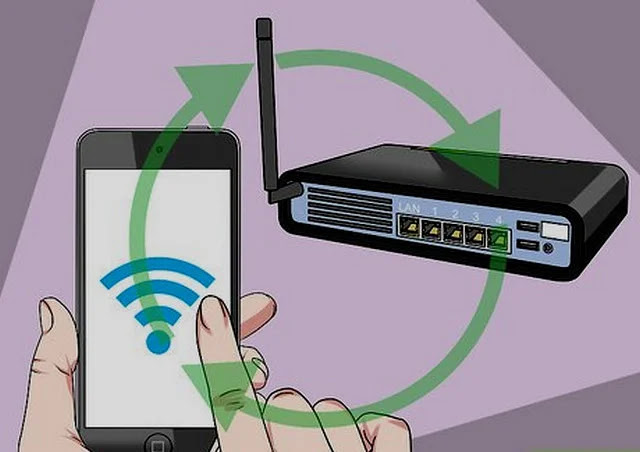تسجيل الدخول إلى جهاز التوجيه: كيفية الوصول إلى الإعدادات وتغييرها
من السهل تغيير الإعداد في جهاز التوجيه الخاص بك. نشرح خطوة بخطوة كيفية الاتصال به في متصفح الويب ، وتسجيل الدخول والوصول إلى الخيارات التي تريد تعديلها.
إذا كنت ترغب في تغيير كلمة مرور Wi-Fi المنزلية أو اسم الشبكة أو أي إعداد آخر ، فستحتاج إلى تسجيل الدخول إلى جهاز التوجيه الخاص بك.
وللقيام بذلك ، تحتاج إلى معرفة عنوان IP الخاص به. يمكنك العثور على ذلك باستخدام أداة ipconfig في Windows والتي سنشرحها أدناه. يمكنك أيضًا معرفة عنوان IP الخاص به على هاتفك من خلال الاطلاع على تفاصيل Wi-Fi والتي ، مرة أخرى ، سوف نوضح لك كيفية القيام بذلك أدناه.
علاوة على ذلك ، ستحتاج بالتأكيد إلى كلمة مرور المسؤول الخاصة بالموجه. تتم طباعة هذا على معظم أجهزة التوجيه على ملصق أو حتى بطاقة قابلة للإزالة للراحة.
إذا قام شخص ما بتغيير كلمة مرور جهاز التوجيه الافتراضية بالفعل ، فستحتاج إلى مطالبتهم بذلك ، أو إعادة تعيين جهاز التوجيه إلى إعدادات المصنع.
إذا لم تتمكن من الوصول إلى جهاز التوجيه الخاص بك عبر Wi-Fi لسبب ما ، فقم بتوصيل كابل Ethernet بين جهاز التوجيه وجهاز كمبيوتر أو كمبيوتر محمول .
ابحث عن عنوان IP للراوتر في Windows
أولاً ، افتح موجه الأوامر عن طريق كتابة “أمر” في مربع البحث في قائمة ابدأ واختيار موجه الأوامر.
أو فقط اضغط على مفتاح Windows على لوحة المفاتيح في نفس الوقت مثل “R” ثم اكتب “cmd” ثم اضغط على Enter.
في النافذة الجديدة التي تفتح ، اكتب ipconfig واضغط على Enter. سترى قائمة بمحولات الشبكة في جهاز الكمبيوتر الخاص بك.
ابحث في المعلومات للعثور على الرقم بجوار البوابة الافتراضية. قد يكون لديك أكثر من محول واحد ، ولكن يجب توصيل محول واحد فقط بجهاز التوجيه الخاص بك ، لذلك سيكون لمحول واحد فقط سلسلة من الأرقام.
هذه الأرقام هي عنوان IP لجهاز التوجيه الخاص بك.
ابحث عن عنوان IP لجهاز التوجيه على اندرويد أو ايفون
في نظام iOS ، افتح تطبيق الإعدادات ثم:
- Tap on Wi-Fi
- تأكد من توصيل هاتفك بشبكة Wi-Fi الخاصة بالموجه
- اضغط على “i” على يمين اسم الشبكة
- يظهر عنوان IP لجهاز التوجيه الخاص بك بجوار “جهاز التوجيه”
في Android ، تختلف قوائم الإعدادات من هاتف لآخر ، ولكن بمجرد العثور على إعدادات Wi-Fi:
- تأكد من توصيل هاتفك بشبكة Wi-Fi الخاصة بالموجه
- اضغط على اسم الشبكة
- ابحث عن “بوابة” أو “موجه” أو أي إدخال آخر في القائمة.
لسوء الحظ ، لا تسرد بعض الهواتف عنوان IP الخاص بالموجه ، لذلك سيتعين عليك استخدام جهاز آخر للعثور عليه. مرة أخرى ، يمكنك محاولة البحث عن الملصقات الموجودة على جهاز التوجيه نفسه أو في دليله الخاص بالعنوان الافتراضي.
قم بتسجيل الدخول إلى الراوتر
مسلحًا بعنوان IP الخاص بالموجه ، افتح مستعرض ويب واكتب رقم البوابة الافتراضية في شريط العنوان ، ثم اضغط على Enter. لا تقم بإضافة http: // قبل عنوان IP.
عناوين IP لجهاز التوجيه الشائعة هي
- 192.168.0.1
- 192.168.1.254 (محاور BT الرئيسية)
- 192.168.1.1
في حالات نادرة ، قد تحتاج إلى إضافة نقطتين ورقم منفذ في النهاية (مثل 192.168.0.1:443) ، ولكن معظم أجهزة التوجيه المنزلية لن تحتاج إلى ذلك.
يجب أن تشاهد الآن شاشة تسجيل الدخول لجهاز التوجيه الخاص بك.
من المحتمل أن يُطلب منك إدخال كلمة مرور المسؤول لإجراء أي تغييرات على إعدادات جهاز التوجيه. يجب أن تتم طباعة هذا على جهاز التوجيه ، ولكن إذا قمت بتغييره ، فأدخل كلمة المرور هذه بدلاً من ذلك (أو ، إذا كنت لا تعرفها ، فسيتعين عليك إعادة تعيين جميع الإعدادات – انظر أدناه للحصول على الإرشادات).
إذا لم يكن لديك كلمة المرور ، فستحتاج إلى إعادة ضبط جهاز التوجيه على إعدادات المصنع باتباع إرشادات الشركة المصنعة. (نقدم تعليمات عامة أدناه.)
هل تواجه مشاكل في الوصول إلى شاشة تسجيل الدخول؟ تابع القراءة…
نصائح استكشاف الأخطاء وإصلاحها
إذا كنت لا ترى شاشة تسجيل الدخول ، فقد يكون ذلك بسبب إدخال عنوان IP الخاص بالبوابة يدويًا ضمن إعدادات محول الشبكة.
للتحقق ، افتح لوحة تحكم Windows (وليس تطبيق الإعدادات الجديد) وابحث عن “الشبكة”. انقر فوق عرض اتصالات الشبكة ضمن مركز الشبكة والمشاركة.
انقر بزر الماوس الأيمن على المحول الذي تستخدمه للاتصال بالإنترنت (عادةً ما يكون اللاسلكي أو Ethernet للكمبيوتر الشخصي) واختر خصائص.
ثم قم بالتمرير لأسفل القائمة للعثور على Internet Protocol Version 4. انقر فوقه ثم انقر فوق الزر “خصائص”.
تأكد من تحديد الحصول على عنوان IP تلقائيًا ، وكذلك الحصول على عنوان خادم DNS تلقائيًا.
كرر الآن الخطوات السابقة لمعرفة ما إذا كان هذا قد أدى إلى حل المشكلة.
أعد تعيين اسم المستخدم وكلمة المرور الخاصين بالراوتر
إذا نسيت اسم المستخدم وكلمة المرور لجهاز التوجيه الخاص بك ، فستحتاج إلى إعادة تعيينهما إلى إعدادات المصنع. يتم تحقيق ذلك عادةً عن طريق الضغط على زر أو إدخال مشبك ورق أو دبوس في فتحة إعادة الضبط.
ملاحظة: قبل القيام بذلك ، ضع في اعتبارك أنك ستفقد أي إعدادات قمت بها وقد تضطر إلى إعادة إدخال اسم مستخدم النطاق العريض والتفاصيل الخاصة بك إذا لم يكن لديك نسخة احتياطية. ومع ذلك ، فهي ليست مشكلة كبيرة إذا كان لديك هذه التفاصيل لتسليمها.
تحقق من الدليل الخاص بك لمعرفة المدة التي ستستغرقها في الضغط على الزر من أجل إعادة تعيينه. يجب توصيل جهاز التوجيه بالتيار الكهربائي وتشغيله حتى يعمل هذا.
بعد إعادة ضبط جهاز التوجيه الخاص بك ، يمكنك اتباع الخطوات السابقة للاتصال بواجهة إدارة جهاز التوجيه.
إذا كان سبب الوصول إلى إعدادات جهاز التوجيه الخاص بك هو تكوين شبكة Wi-Fi ، فيمكنك القيام بذلك الآن. يجدر تغيير اسم شبكة Wi-Fi إلى اسم لا يُنسى ، ولكن من المهم تعيين كلمة مرور.
إذا أمكن ، اختر أمان WPA2 أو WPA3 بدلاً من WEP.
أثناء تواجدك فيه ، قم بتغيير كلمة المرور لواجهة جهاز التوجيه لمنع أي شخص آخر من الوصول إلى إعدادات جهاز التوجيه الخاص بك.
الصق ملصق على جهاز التوجيه حتى لا تنسى عنوان IP وكلمة مرور Wi-Fi واسم المستخدم وكلمة المرور لجهاز التوجيه.
الشيكات الإضافية
إذا كنت لا تزال غير قادر على الاتصال بجهاز التوجيه الخاص بك ، فتأكد من تعطيل أي برامج جدران حماية. قد تكون هذه جزءًا من برنامج مكافحة الفيروسات أو أمان الإنترنت ، أو تطبيقًا مستقلاً مثل ZoneAlarm.
قم بتعطيلها مؤقتًا لمعرفة ما إذا كانت تسبب المشكلة. يجب ألا يتسبب جدار الحماية المدمج في Windows في حدوث مشكلة.
تحقق أيضًا من وجود برامج أخرى مثل تطبيقات الرقابة الأبوية التي قد تمنعك من الوصول إلى مواقع ويب معينة – واجهة إعدادات جهاز التوجيه هي مجرد موقع ويب.
قد تكون هناك أيضًا إعدادات داخل متصفح الويب الخاص بك والتي تسبب مشكلة ، لذا جرب متصفحًا مختلفًا للتخلص من هذه المشكلة.
كيفية العثور على أفضل قناة Wi-Fi لجهاز التوجيه الخاص بك
كيفية مشاركة كلمة مرور WiFi من الايفون إلى الاندرويد
كيفية معرفة ip الراوتر او المودم من داخل الكمبيوتر او الهاتف